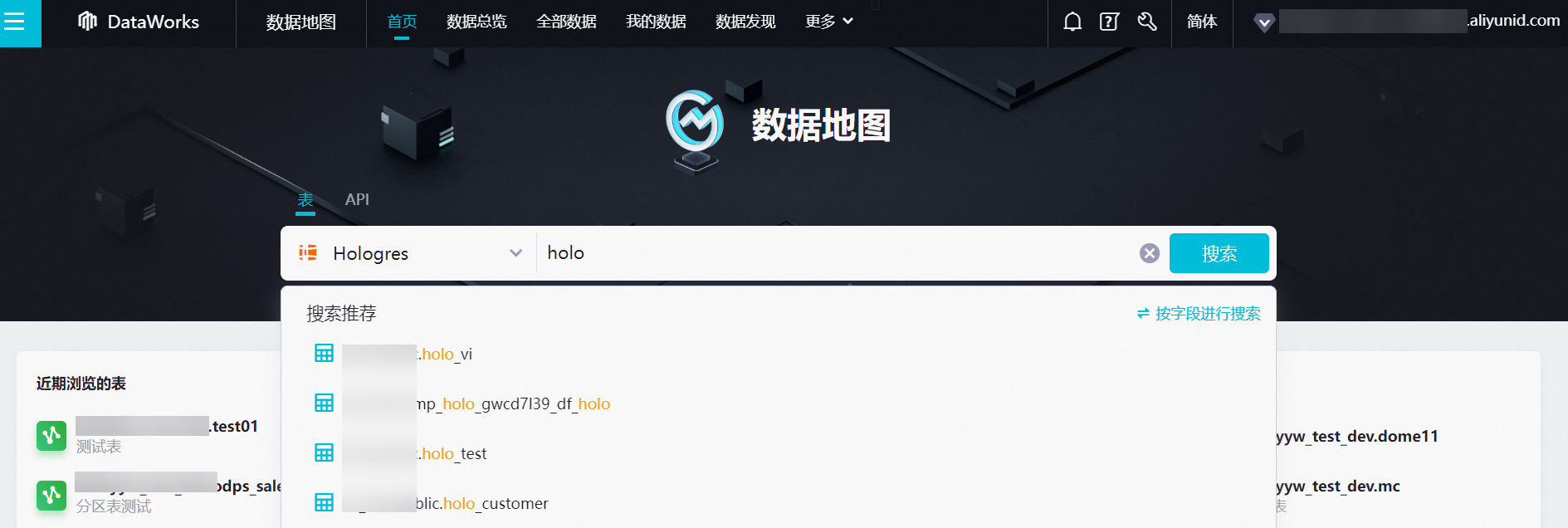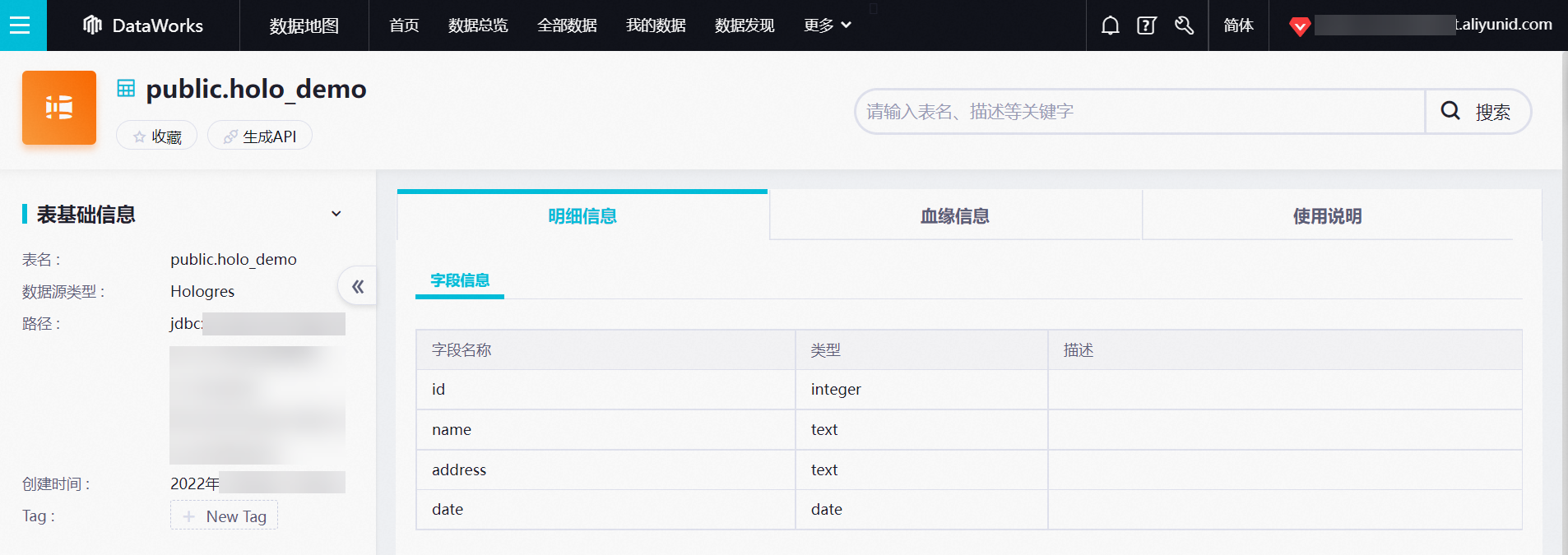DataWorks資料地圖是在中繼資料基礎上提供的企業資料目錄管理模組,中繼資料詳情查看、資料血緣和資料類目管理等功能。資料地圖可以協助您更好地尋找、理解和使用Hologres資料。本文為您介紹如何在資料地圖中配置Hologres中繼資料採集器及相關操作。
使用限制
僅Hologres V1.1及以上版本支援使用資料地圖功能,如果您的執行個體是V1.1以下版本,請您使用自助升級或加入HologresDingTalk交流群反饋,詳情請參見如何擷取更多的線上支援?。
在資料地圖中配置Hologres中繼資料採集器一個小時後才能看到血緣資訊。
僅在如下地區提供資料血緣服務。
華東1(杭州)、華東2(上海)、華北2(北京)、華南1(深圳)、中國(香港)、新加坡。
中繼資料採集與接入
您需要通過中繼資料採集功能將Hologres資料來源中的中繼資料匯入資料地圖進行統一管理,步驟如下。採集完成後,您可以在資料地圖搜尋並查看Hologres資料來源的中繼資料資訊。
- 登入DataWorks控制台後,進入資料地圖頁面,操作詳情請參見進入資料地圖。
- 在頂部功能表列,單擊資料發現。
- 在左側導覽列,單擊。
- 在Hologres中繼資料採集頁面,單擊建立採集器。
- 在建立採集器設定精靈頁面,完成以下操作。
- 配置基本資料。
- 在基本資料頁簽下,配置各項參數。

參數 描述 採集器名稱 採集器的名稱,必填且唯一。 採集器描述 對採集器進行簡單描述。 工作空間 採集對象所屬的DataWorks工作空間。 資料來源類型 採集對象的類型,預設為Hologres。 - 單擊下一步。
- 在基本資料頁簽下,配置各項參數。
- 選擇採集對象。
- 在選擇採集對象頁簽,選擇相應的資料來源。
目前僅支援採集已綁定的Hologres執行個體的中繼資料。如果沒有您需要的資料來源,請單擊去建立,建立新的資料來源。詳情請參見配置Hologres資料來源。
- 單擊測試採集連通性後的開始測試,待顯示測試成功,說明已連通DataWorks中繼資料服務網路。說明 如果顯示測試連通性未通過,則您需要查看具體原因解決相關問題。
- 單擊下一步。
- 在選擇採集對象頁簽,選擇相應的資料來源。
- 配置執行計畫。在配置執行計畫頁簽,配置執行計畫。執行計畫包括按需執行、每月、每周、每天及每小時。根據不同的執行循環,產生不同的執行計畫,在相應執行計畫的時間內,對目標資料來源進行中繼資料採集。具體如下:
- 按需採集:根據實際業務需求,在業務需要時才會採集Hologres中繼資料。
- 月採集:即在每月的特定幾天,在特定時間點自動採集一次Hologres中繼資料。重要 部分月份不包含29、30、31日,請您謹慎選擇月末日期。如下圖所示,在每月的1、11及21日的09:00,系統會自動採集一次Hologres中繼資料。CRON 運算式會根據您的配置自動產生。

- 周採集:即在每周的特定幾天,在特定時間點自動採集一次Hologres中繼資料。如下圖所示,在每周的星期一(MON)及星期天(SUN)的03:00,系統會自動採集一次Hologres中繼資料。CRON 運算式會根據您的配置自動產生。
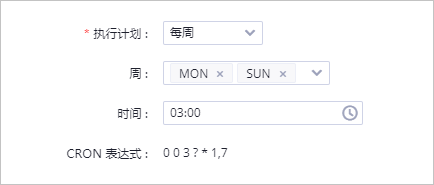 不輸入時間時,則預設在每周指定幾天的00:00:00採集。
不輸入時間時,則預設在每周指定幾天的00:00:00採集。 - 天採集:即在每天特定的時間點自動採集一次Hologres中繼資料。如下圖所示,在每天的01:00,系統會自動採集一次Hologres中繼資料。CRON 運算式會根據您的配置自動產生。
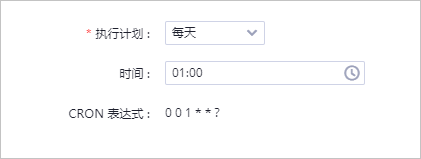
- 小時採集:即在每小時的第
N*5分鐘自動採集一次Hologres中繼資料。說明 目前小時周期的採集任務,僅支援選擇的周期時間為第5分鐘的倍數。如下圖所示,在每小時的第5分鐘和第10分鐘,系統會自動採集一次Hologres中繼資料。CRON 運算式會根據您的配置自動產生。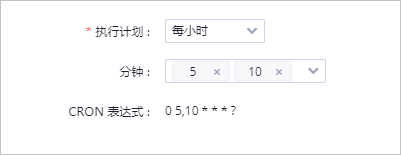
- 單擊下一步。
- 確認資訊。在資訊確認頁簽,確認建立採集器的內容。
- 配置基本資料。
- 確認配置資訊無誤後,單擊確認,成功建立採集器。
- 在Hologres中繼資料採集頁面,您可以查看並管理目標採集器的相關資訊。
 主要操作說明如下:
主要操作說明如下:- 您可以查看相應採集器的運行狀態、運行計劃、上次已耗用時間、上次消耗時間、平均運行耗時及上次運行時更新及添加的表數量。
- 單擊目標採集器操作列的詳情、編輯、刪除、運行、停止,執行相應操作:
- 詳情:查看該採集器的採集器名稱、資料來源類型及執行計畫。
- 編輯:修改該採集器的資訊。
- 刪除:刪除該採集器。
- 運行:單擊運行,即可根據該採集所配置的任務採集資料。僅當執行計畫配置為按需執行時,才會產生運行操作,其他周期計劃的任務不涉及該操作。
- 停止:停止運行中的採集器。僅運行中狀態的採集器會顯示該操作按鈕。